2.2.3 绘制圆
2025年10月13日
2.2.3
绘制圆
当执行“圆”命令时,系统弹出的“圆”属性管理器如图2-16所示。从属性管理器中可以知道,可以通过两种方式来绘制圆:一种是绘制基于中心的圆;另一种是绘制基于周边的圆。下面将分别介绍绘制圆的不同方法。
1.绘制基于中心的圆
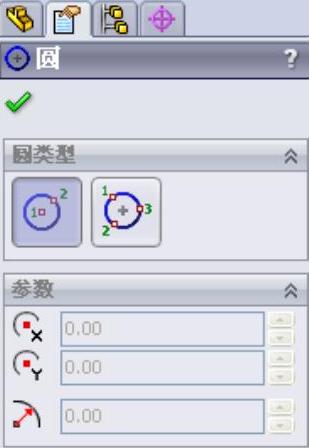
图2-16 “圆”属性管理器
(1)在草图绘制状态下,选择菜单栏中的“工具”→“草图绘制实体”→“圆”命令,或者单击“草图”工具栏中的 (圆)按钮,开始绘制圆。
(圆)按钮,开始绘制圆。
(2)在图形区选择一点单击确定圆的圆心,如图2-17a所示。
(3)移动光标拖出一个圆,在合适位置单击确定圆的半径,或在光标下文本框中输入尺寸,如图2-17b所示。
(4)单击“圆”属性管理器中的 (确定)按钮,完成圆的绘制,如图2-17c所示。
(确定)按钮,完成圆的绘制,如图2-17c所示。
图2-17即为基于中心的圆的绘制过程。
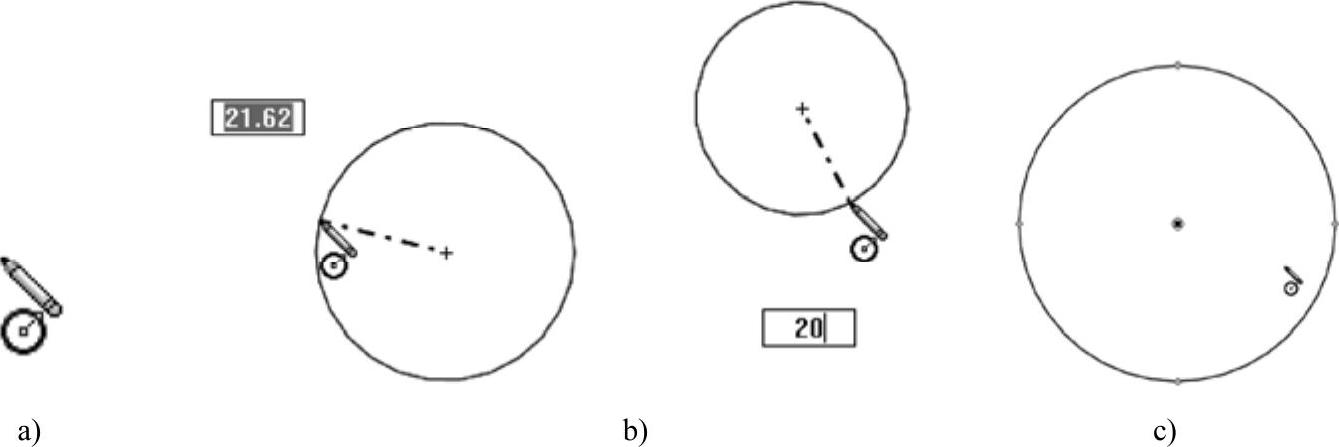
图2-17 基于中心的圆的绘制过程
a)确定圆心 b)确定半径 c)确定圆
2.绘制基于周边的圆
(1)在草图绘制状态下,选择菜单栏中的“工具”→“草图绘制实体”→“周边圆”命令,或者单击“草图”工具栏中的 (周边圆)按钮,开始绘制圆。
(周边圆)按钮,开始绘制圆。
(2)在图形区单击确定圆周边上的一点,如图2-18a所示。
(3)移动光标拖出一个圆,然后单击确定周边上的另一点,如图2-18b所示。
(4)完成拖动时,光标变为如图2-18b所示时,右击确定圆,如图2-18c所示。
(5)单击“圆”属性管理器中的 (确定)按钮,完成圆的绘制。
(确定)按钮,完成圆的绘制。
图2-18即为基于周边的圆的绘制过程。
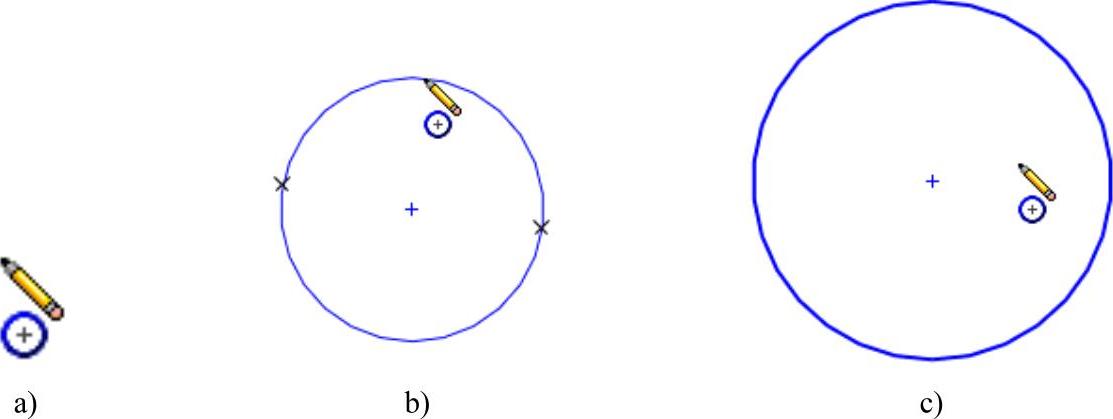
图2-18 基于周边的圆的绘制过程
a)确定周边圆上一点 b)拖动绘制圆 c)确定圆
圆绘制完成后,可以通过拖动修改圆草图。通过鼠标左键拖动圆的周边可以改变圆的半径,拖动圆的圆心可以改变圆的位置。同时,也可以通过如图2-16所示的“圆”属性管理器修改圆的属性,通过属性管理器中“参数”选项修改圆心坐标和圆的半径。
